Windows Server 2012 装配笔记
日期:2014-05-17 浏览次数:21032 次
Windows Server 2012 安装笔记
1、虚拟机安装
3、安装Windows Server2012
1、虚拟机安装
这里选择 VMware Workstation 9.0.0
下载地址 :点击打开链接
注册机:点击打开链接
安装很简单,一路Next即可
2、windwos server 2012 中文版下载
下载地址:点击打开链接
3、安装Windows Server2012
在虚拟机中新建虚拟设备->选择自定义安装->操作系统选择Windows 8 x64 ->选择iso文件->内存至少2G->硬盘根据实际情况选择->然后一路Next安装即可
下图是安装到最后修改登录密码的界面:
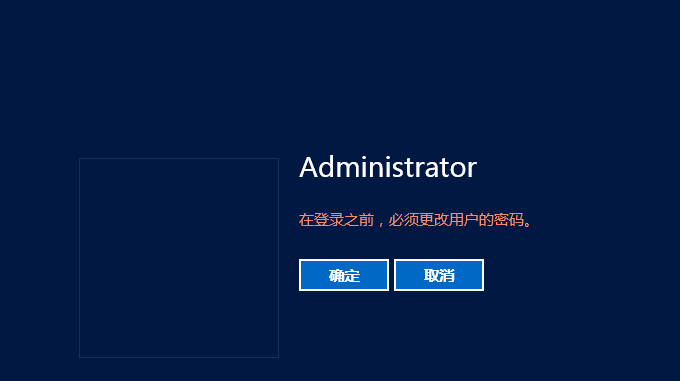
修改密码后进入系统,这时安装的Windows Server 2012没有GUI功能(在先开始安装时可以选择安装带有GUI功能安装)
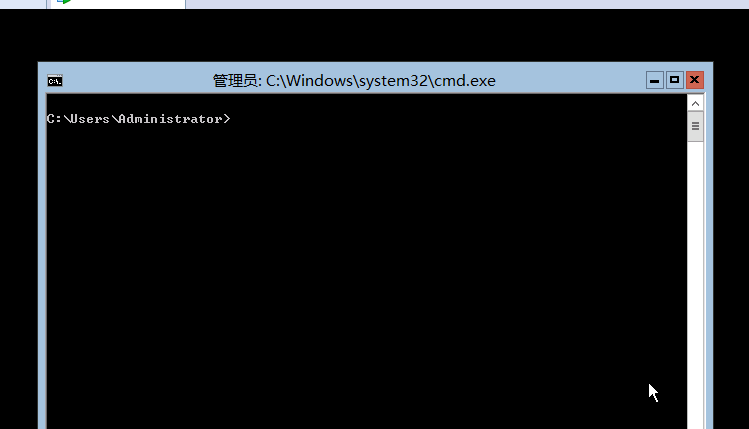
4、Windows Server 2012 开启GUI
第一步:进入PowerShell。在命令行提示输入符处,直接输入“PowerShell”:
第二步:输入“Install-WindowsFeature Server-Gui-Shell, Server-Gui-Mgmt-Infra”:
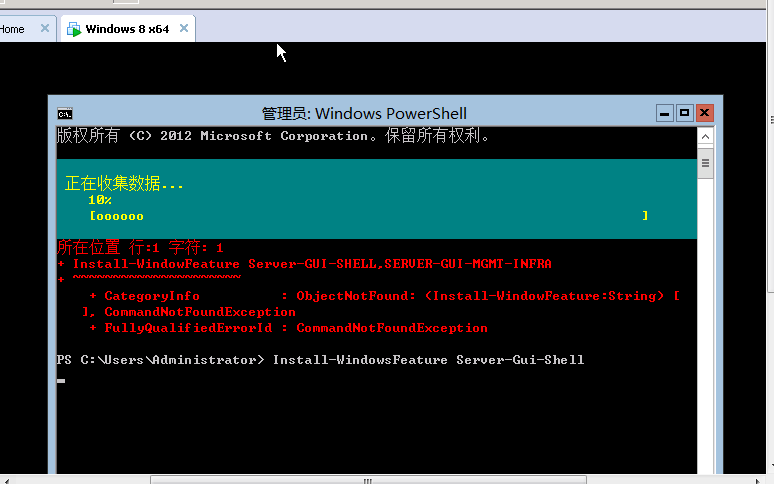
第三步:重启服务器,直接在命令行中输入“shutdown -r -t 0”
至此就完成了安装
进入后的界面如下:
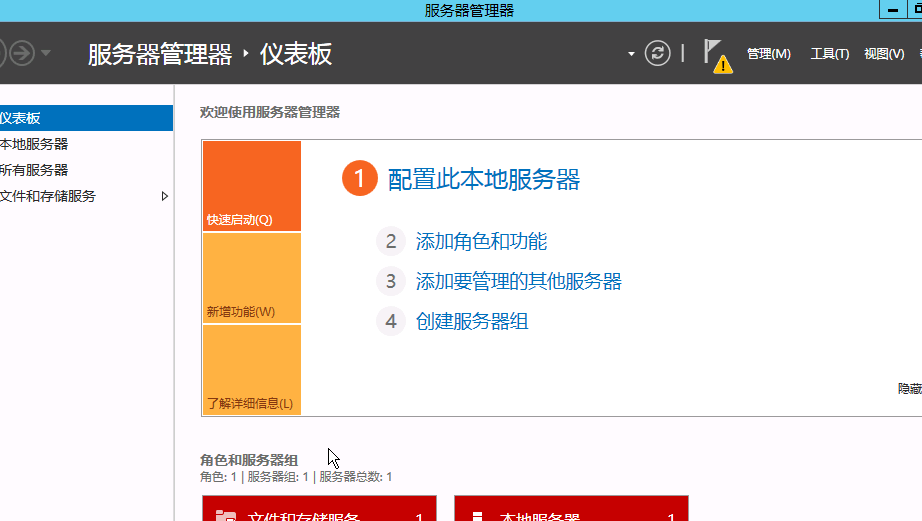
免责声明: 本文仅代表作者个人观点,与爱易网无关。其原创性以及文中陈述文字和内容未经本站证实,对本文以及其中全部或者部分内容、文字的真实性、完整性、及时性本站不作任何保证或承诺,请读者仅作参考,并请自行核实相关内容。
